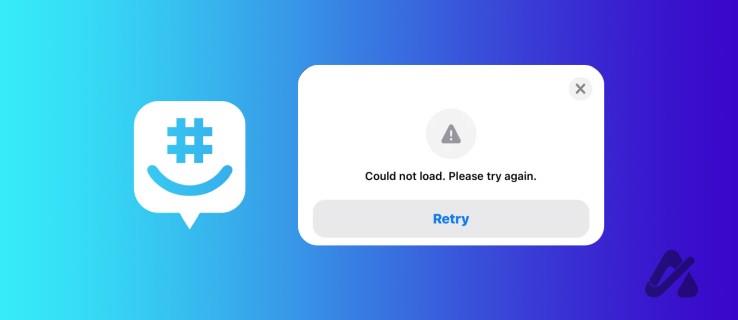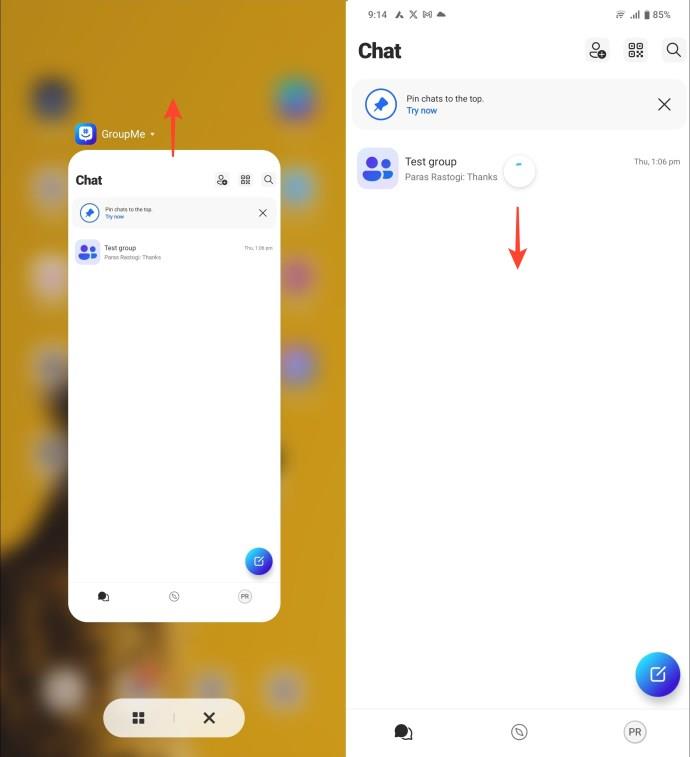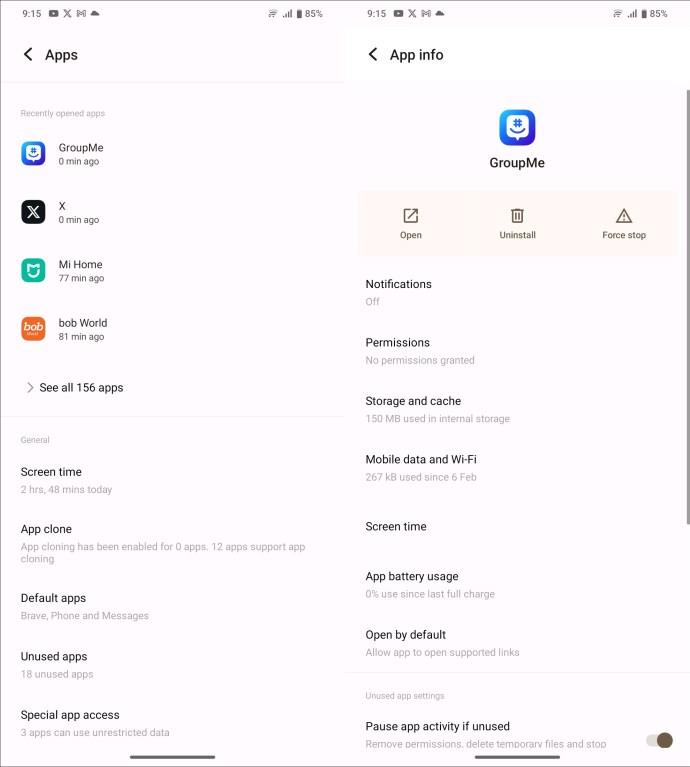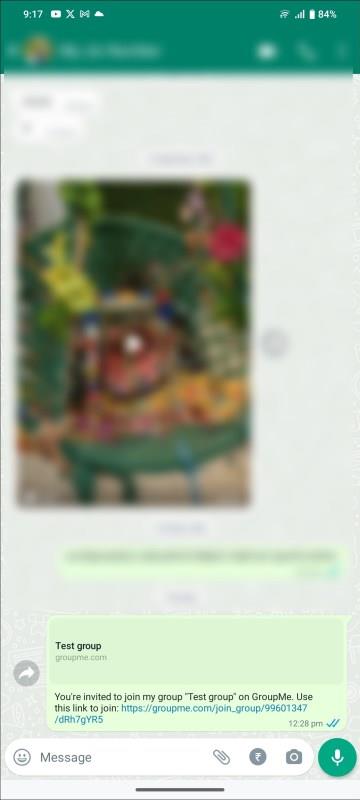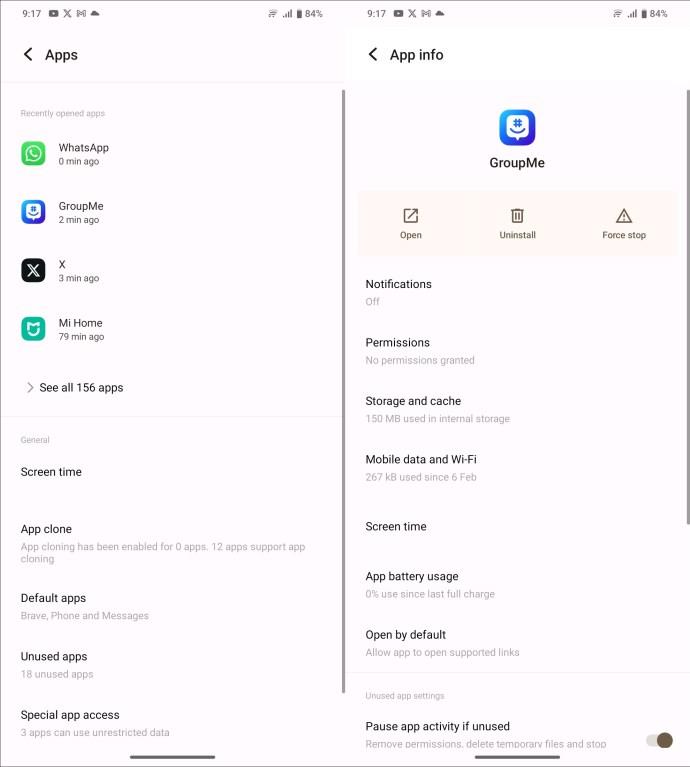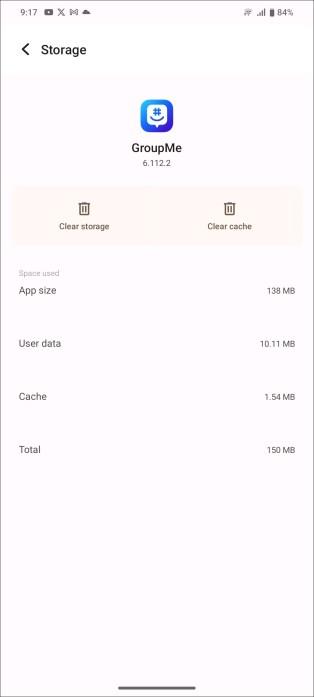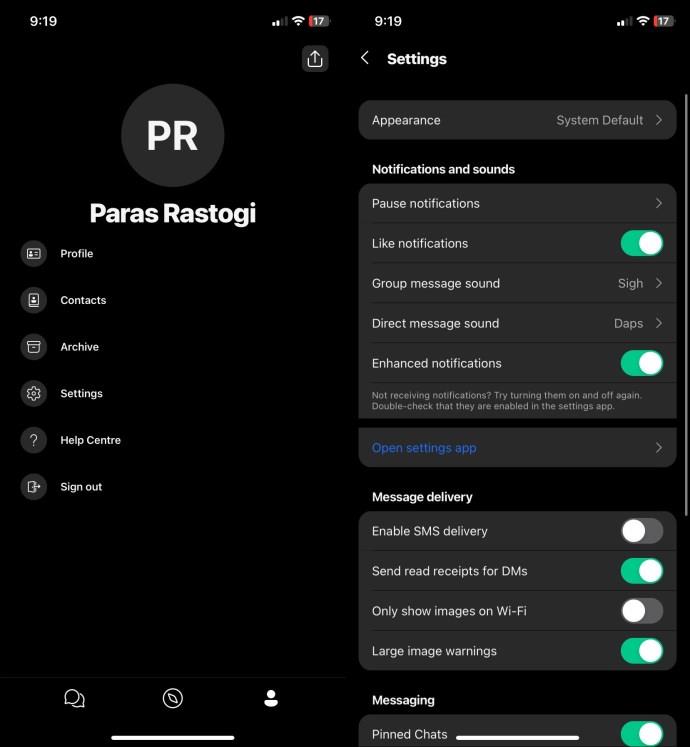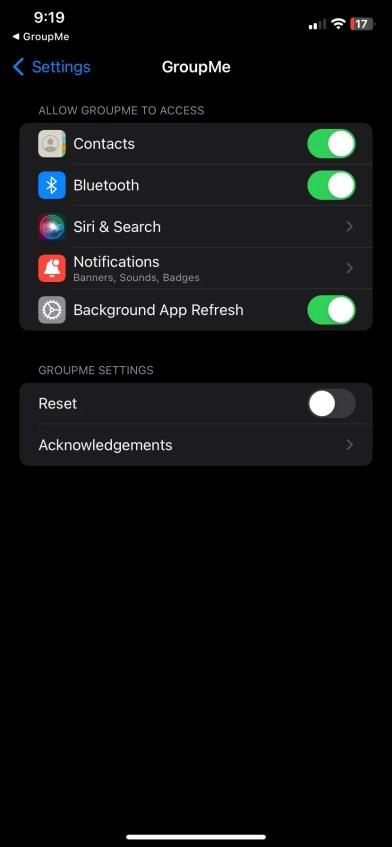Atšķirībā no WhatsApp, GroupMe ir tūlītējās ziņojumapmaiņas platforma, kas īpaši pielāgota grupu saziņai. Pēc reģistrēšanās varat izveidot grupas pakalpojumā GroupMe, lai ērti sazinātos ar draugiem un ģimeni. Tomēr, mēģinot pieņemt GroupMe uzaicinājumu, jūs varat saskarties ar briesmīgo kļūdu “Nevarēja ielādēt grupu”. Neuztraucieties; šajā rokasgrāmatā ir izskaidroti vienkārši veidi, kā labot grupas ielādes kļūdu pakalpojumā GroupMe.
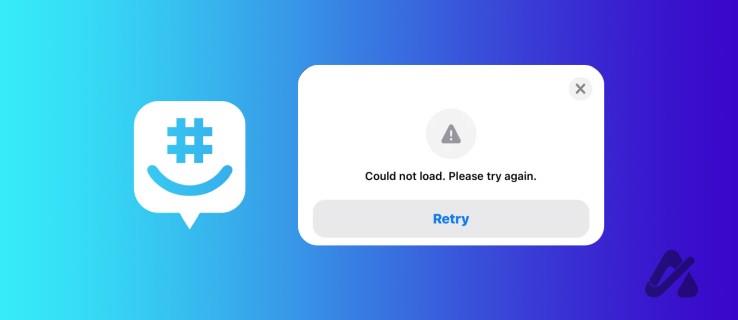
Ir vairāki iemesli, kāpēc GroupMe neielādē jūsu grupas. Tas var notikt tīkla nestabilitātes, servera pārtraukuma, ierīces nesaderības vai tehnisku kļūmju dēļ lietotnē. Turklāt, ja uzaicinātā grupa, kurai mēģināt pievienoties, darbojas ar pilnu jaudu, jūs varat saskarties ar kļūdu, līdz administrators atbrīvos vietu jauniem dalībniekiem.
Tagad, kad zināt pamatus, ātri iedziļināsimies veidos, kā novērst grupas ielādes problēmu pakalpojumā GroupMe.
1. Aizveriet lietotni un atsvaidziniet sarunas
Viedtālruņu lietotnēs ir tendence uz kļūmēm, un GroupMe nav izņēmums. Par laimi, lietojumprogrammas aizvēršana un atkārtota atvēršana palīdzēs novērst kļūdu “nevarēja ielādēt grupu”.
- Velciet uz augšu no viedtālruņa apakšas, lai piekļūtu izvēlnei Jaunākās lietotnes.
- Pavelciet uz augšu lietotni GroupMe, lai to aizvērtu.
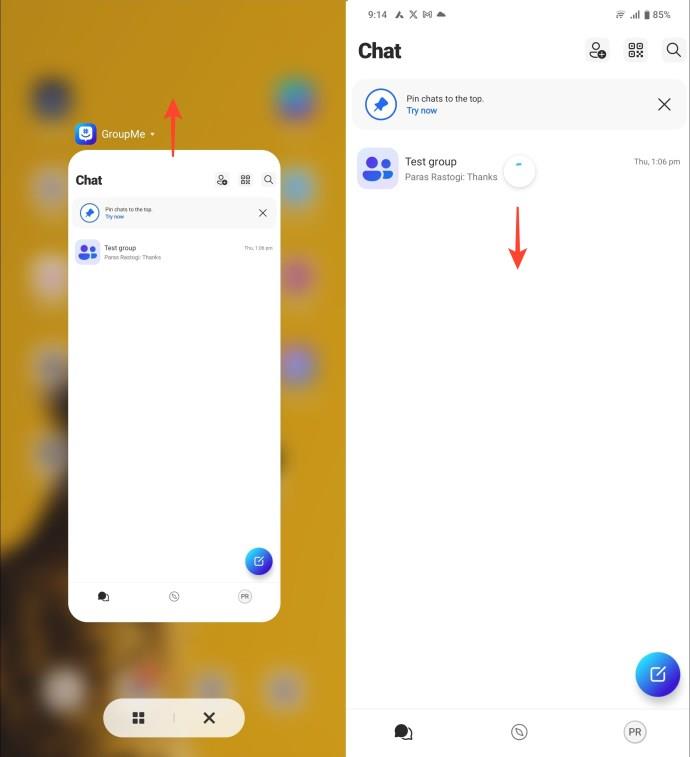
- Pēc aizvēršanas atkārtoti atveriet lietotni un veiciet vilkšanas žestu, lai atsvaidzinātu visas grupas sarunas.
Turklāt, ja izmantojat Android ierīci, iestatījumu lietotnē varat manuāli piespiest aizvērt GroupMe.
- Atveriet lietotni Iestatījumi un pieskarieties pie Programmas .
- Atrodiet un piesitiet GroupMe instalēto lietojumprogrammu sarakstā.
- Nospiediet Force Stop , lai pilnībā apturētu tā darbību fonā.
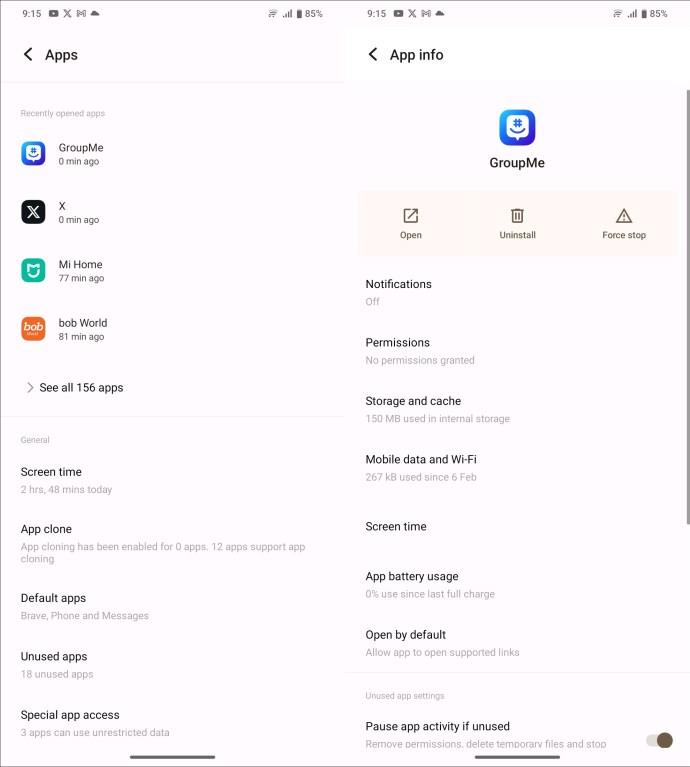
- Visbeidzot, atkārtoti atveriet lietotni un atsvaidziniet sarunas, lai pārbaudītu, vai problēma ir novērsta.
Ņemiet vērā, ka kļūda nevar ielādēt sarunu programmā GroupMe atšķiras no kļūdas nevar ielādēt grupu.
2. Atkārtoti piekļūstiet uzaicinājuma saitei
Dažreiz var neizdoties ielādēt GroupMe grupas uzaicinājuma saiti, radot problēmas jaunu dalībnieku uzņemšanā. Tas parasti notiek, ja lietotne nereaģē, tās serveris ir aizņemts vai grupai, kurai mēģināt pievienoties, ir noteikti ierobežojumi. Lai atrisinātu problēmu, mēģiniet atkārtoti piekļūt saitei savā ierīcē.
Ja tas nedarbojas, atkārtoti atveriet saiti citā ierīcē vai pārslēdzieties uz citu platformu, piemēram, darbvirsmu, lai novērstu kļūdu.
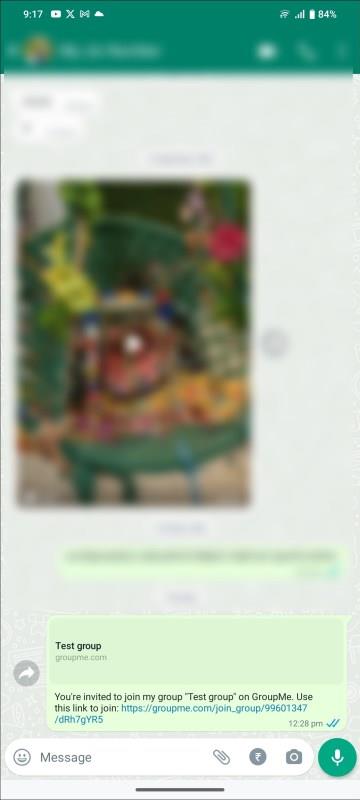
3. Noņemiet kešatmiņas failus
Kad kešatmiņas faili ilgstoši uzkrājas pakalpojumā GroupMe, tie sāk radīt kļūdas, izmantojot pamata lietotņu pakalpojumus, piemēram, grupu un sarunu ielādi. Par laimi, varat manuāli noņemt kešatmiņas failus savā Android tālrunī vai atiestatīt tos savā iPhone. Veiciet šīs darbības, lai to viegli salabotu:
Operētājsistēmā Android
- Savā Android tālrunī atveriet lietotni Iestatījumi un pieskarieties vienumam Programmas .
- Instalēto programmu sarakstā nospiediet GroupMe .
- Pieskarieties Krātuve un kešatmiņa .
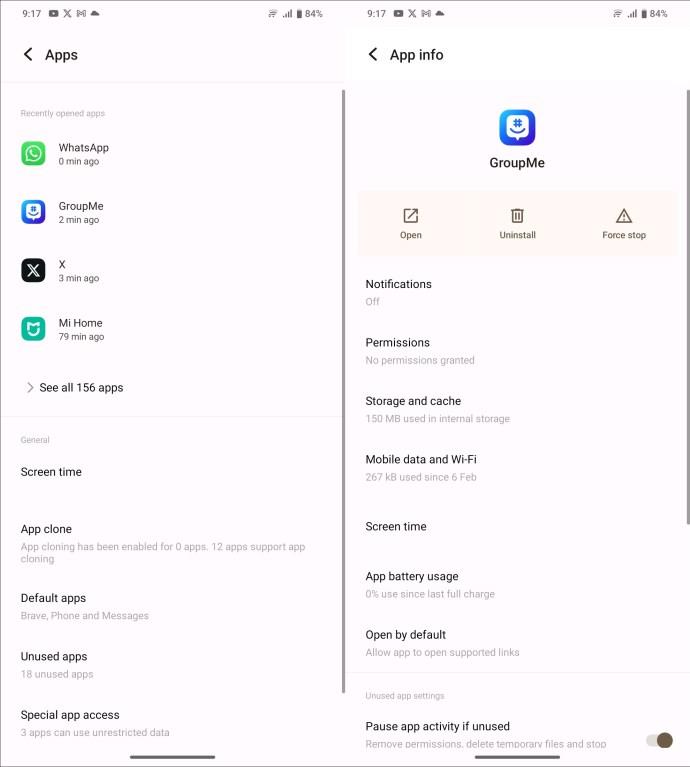
- Visbeidzot nospiediet Notīrīt kešatmiņu .
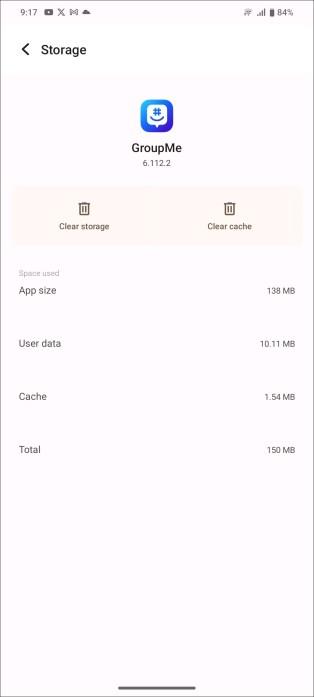
iPhone tālrunī
- Atveriet lietotni GroupMe un apakšējā labajā stūrī pieskarieties savai profila ikonai.
- Nospiediet saiti Atvērt iestatījumu lietotni .
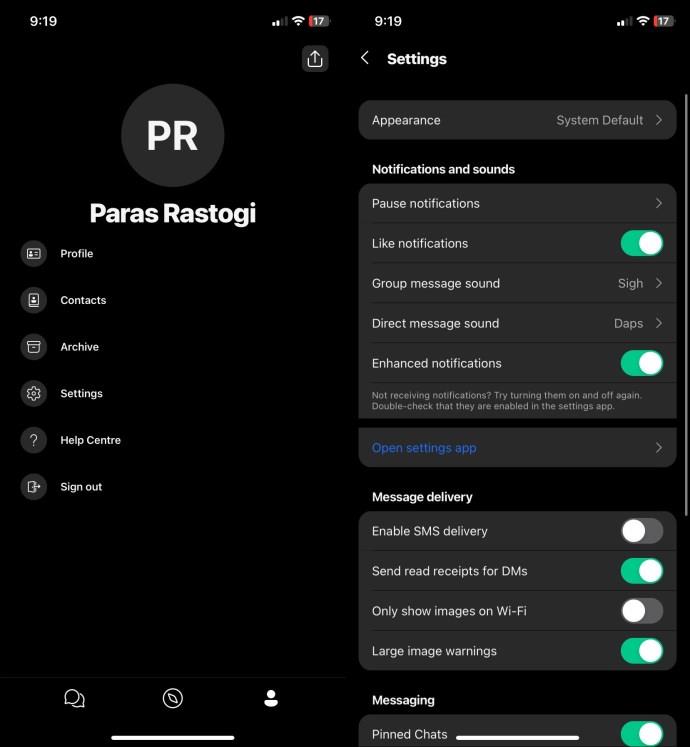
- Ieslēdziet opciju Atiestatīt un pagaidiet dažas sekundes, lai ļautu lietotnei iztīrīt kešatmiņu.
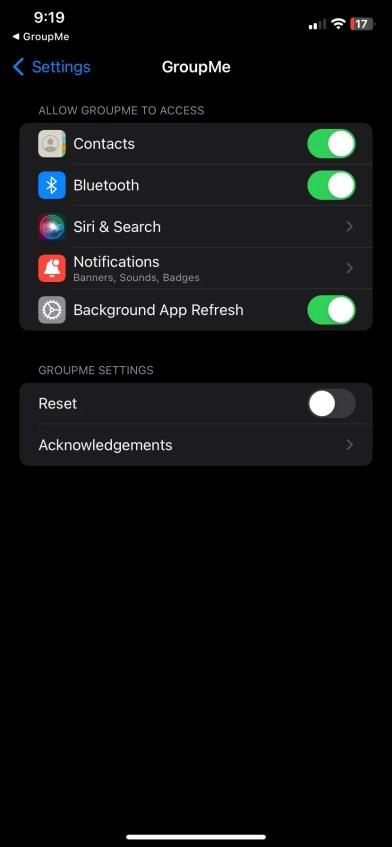
4. Atjauniniet vai atkārtoti instalējiet GroupMe
Ja izmantojat īpaši vecu lietotnes GroupMe būvējumu, tas var parādīt kļūdu “nevarēja grupēt”. Šādos gadījumos jums vajadzētu doties uz Google Play veikalu vai App Store, lai atjauninātu lietotni uz jaunāko pieejamo versiju. Ja problēma netiek novērsta, atinstalējiet un atkārtoti instalējiet lietotni, lai to iestatītu no jauna. Lai atinstalētu lietotni, ierīces sākuma ekrānā turiet nospiestu lietotnes GroupMe ikonu, lai to izdzēstu.
5. Sazinieties ar grupas administratoru
Ja nekas nedarbojas, ir saprātīgi sazināties ar grupas administratoru vai īpašnieku (izmantojot citus līdzekļus, piemēram, WhatsApp vai tālruni). Viņi var brīvi konfigurēt noteiktas atļaujas vai grupas iestatījumus, lai labotu GroupMe ielādes kļūdu. Ja kļūda joprojām pastāv, sazinieties ar GroupMe atbalsta komandu, lai iegūtu plašāku informāciju par problēmu un risinājumu.
Atgūstiet piekļuvi savām GroupMe grupām
Ja bieži izmantojat GroupMe, nespēja piekļūt grupai var būt nopietna problēma un izraisīt neapmierinātību. Izmantojot iepriekš uzskaitītās metodes, varat ātri atrisināt problēmu un atjaunot lietotnes GroupMe normālu darbību. Ja nolemjat šķirties, izpētiet populārās GroupMe alternatīvas, lai apmierinātu savas grupas komunikācijas vajadzības.
FAQ
Vai GroupMe ir grupas ierobežojums?
Vienai GroupMe grupai varat pievienot līdz pat 5000 dalībnieku. Tomēr šī lieluma pārvaldīšana var kļūt sarežģīta un trokšņaina, jo katram grupas dalībniekam tiek nosūtīti atbildes paziņojumi.
Vai WhatsApp ir labāks par GroupMe?
Atšķirībā no GroupMe, WhatsApp ir liela lietotāju bāze. Tomēr WhatsApp grupās var uzņemt tikai 1024 dalībniekus, tādējādi cilvēkiem ir grūti izveidot lielas grupas ar tūkstošiem dalībnieku. Tādējādi tas viss ir atkarīgs no jūsu prasībām.